C4D文字样条约束怎样添加圆环?
溜溜自学 动画制作 2021-03-31 浏览:2280
当我们在C4D中使用文字样条约束时,如何让其变的美观或者是更有个性呢?这时候我们可以给文字样条约束添加圆环,那么C4D文字样条约束怎样添加圆环呢?下面我就给大家带来详细的步骤,希望能帮助到有需要的人。
想要更深入的了解“C4D”可以点击免费试听溜溜自学网课程>>
工具/软件
电脑型号:联想(Lenovo)天逸510S; 系统版本:联想(Lenovo)天逸510S; 软件版本:C4D R20
C4D文字样条约束怎样添加圆环?
第1步
我们在C4D软件上方长按立方体,在下拉菜单中选择圆柱

第2步
接着,我们还是一样的方法,长按扭曲,下拉菜单中选择样条约束
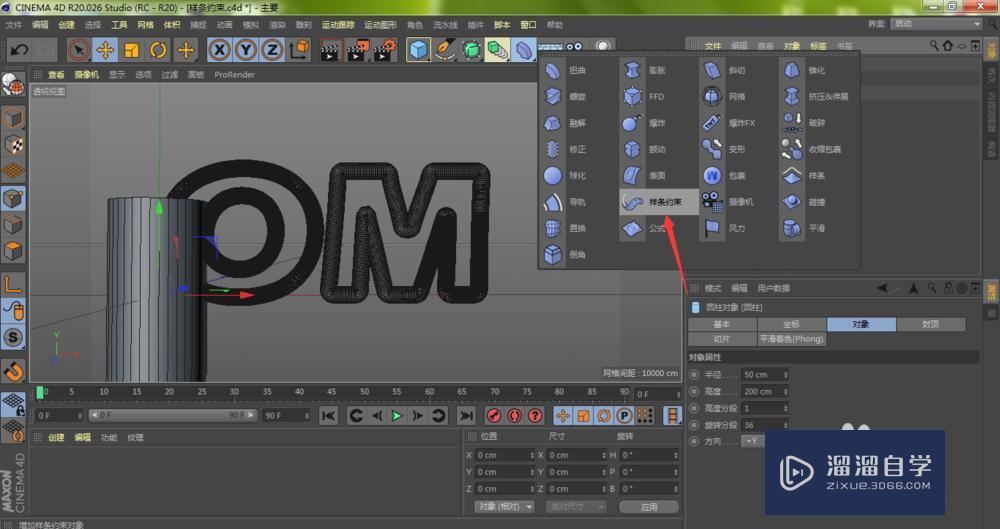
第3步
鼠标左键按住样条约束拖入到圆柱下方,作为子级
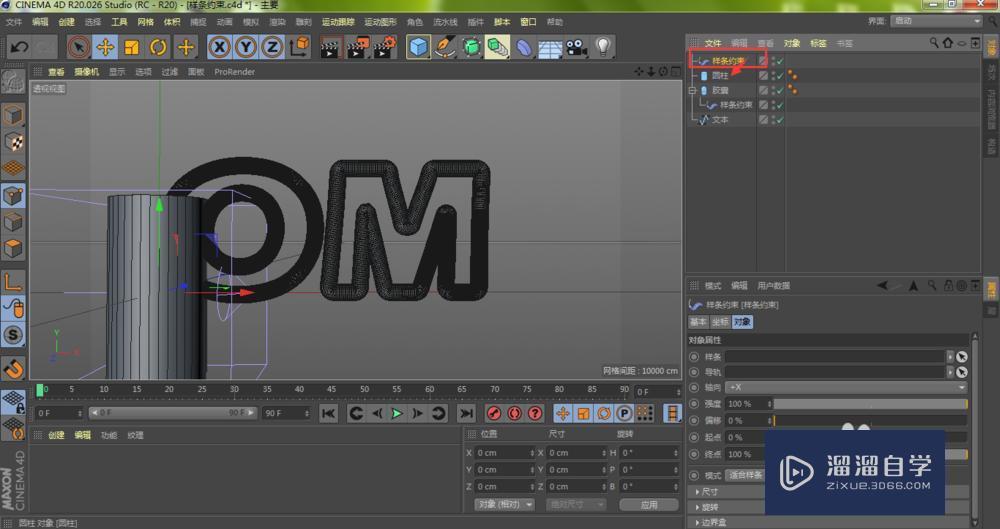
第4步
此时,按住文本拖入到样条约束的样条当中
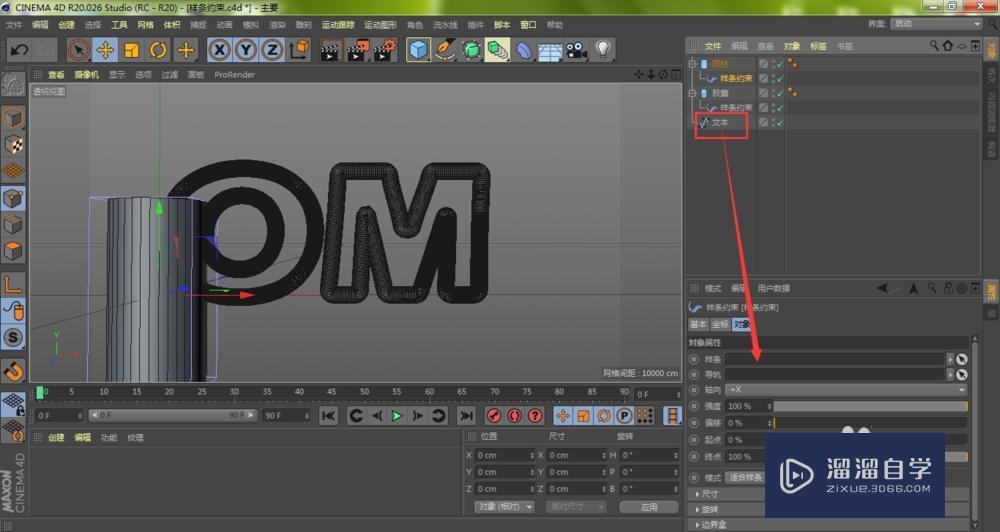
第5步
然后调整圆柱的半径大小以及样条约束的偏移、起点参数,即可得到如下图所示的圆环
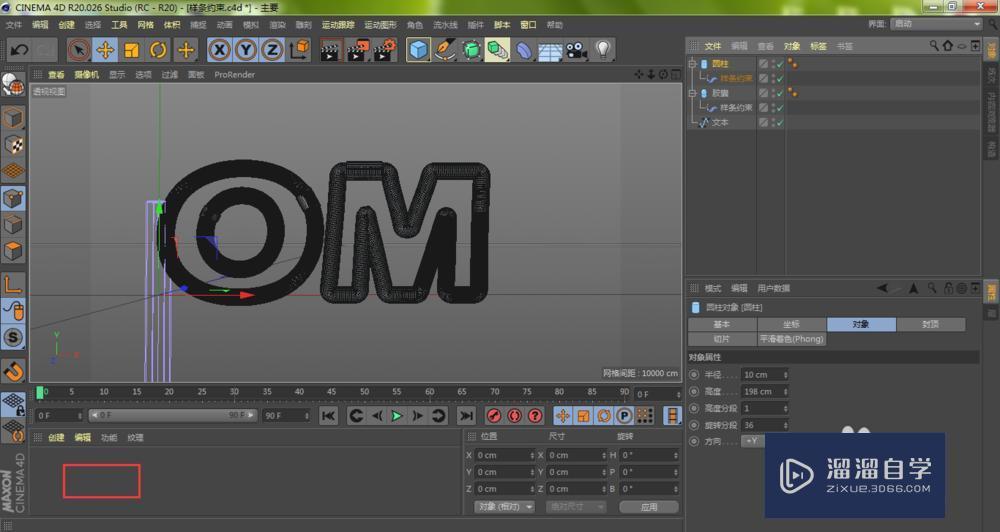
第6步
我们在C4D下方的材质面板中分别创建两个材质球,设置不同的颜色,拖入到我们的圆环当中
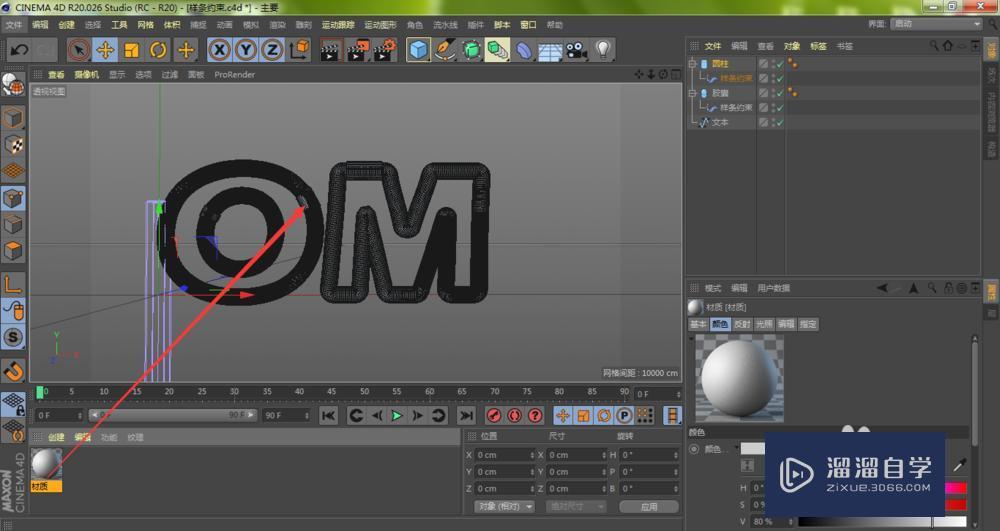
第7步
如下图所示,我们的文本样条约束看起来更美观了

第8步
同理,我们对文本样条约束也设置不同颜色材质球,赋予到样条约束上方,即可看到当前的渲染效果
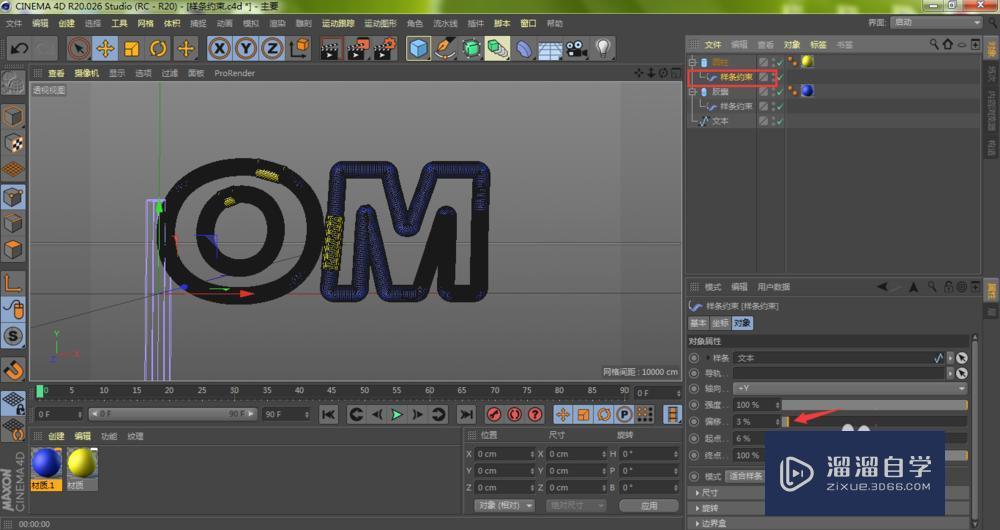
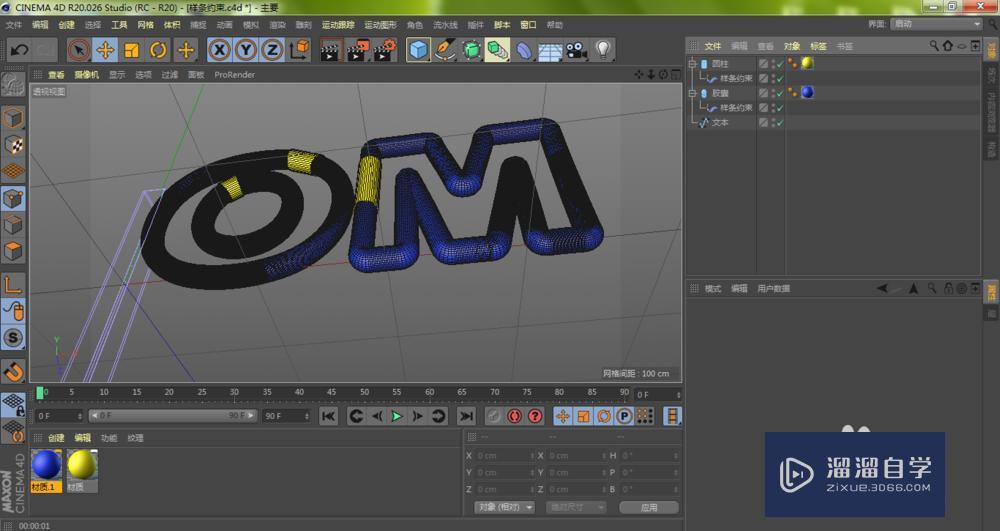
相关文章
距结束 06 天 08 : 38 : 43
距结束 01 天 20 : 38 : 43
首页








